Android Cihazınızda iCloud İçeriğine Nasıl Erişilir
iCloud, içeriğinizi bulutta düzenli tutmanın harika bir yolunu sunar. Resimler, videolar, notlar, kişiler vb. içeren çeşitli dosya türlerini destekler. Cihazınızda günlük olarak kullandığınız hemen hemen her şey iCloud (Pretty)hesabınızla senkronize edilebilir(can be synced to your iCloud account) .
Tüm bunlar harika olsa da, senkronize edilmiş içeriğinize nasıl erişebileceğiniz konusunda bazı ciddi sınırlamalar vardır. iCloud, Android(Android) kullanıcılarının iCloud içeriklerine erişmeleri için resmi bir uygulama sunmaz . Bir Android cihaz kullanıyorsanız ve önemli içeriğiniz iCloud'daysa, ona erişmenin kolay bir yolu yoktur.

Ancak, resmi bir uygulamanın olmaması, bir Android(Android) telefonda iCloud'a erişmenizi gerçekten engelleyemez . Apple olmayan aygıtlarınızda iCloud kişilerine, e-postalarına, takvimlerine vb. erişmenize yardımcı olan birkaç geçici çözüm vardır.
Android'de iCloud E-posta Hesabını Kullanma(Using The iCloud Email Account On Android)
Bunca zamandır bir Apple kullanıcısıysanız, e-posta göndermek ve almak için büyük olasılıkla bir iCloud e-posta hesabı kullanıyorsunuzdur. Bu e-posta hesabı kutudan çıktığı anda bir Apple cihazında çalışacak olsa da, bir Android cihazında çalışması için bazı adımların izlenmesi gerekecektir.
iCloud e-postası , desteklenen herhangi bir e-posta istemcisinden e-postalarınıza erişmenizi(access your emails from any supported email client) sağlayan standart e-posta protokollerini kullandığından, Android cihazınızda kurmak oldukça kolaydır .
Büyük olasılıkla cihazınızda, iCloud e-posta hesabını kullanmak için yapılandıracağımız Gmail uygulaması yüklü olacaktır. (Gmail)İşte nasıl:
Cihazınızda Gmail(Gmail) uygulamasını başlatın, sağ üst köşedeki profil simgenize dokunun ve Başka bir hesap ekle(Add another account) 'yi seçin . iCloud hesabını cihazınıza eklemenize izin verir.

iCloud, ekranınızda gösterilen listede olmayacak. Ancak, listenin altındaki Diğer(Other) seçeneğini kullanarak eklenmesini sağlayabilirsiniz . üzerine dokunun.

E-posta adresinizi girmeniz istenecektir. Tam iCloud e-posta adresinizi yazın ve işleme devam etmek için İleri'ye basın.(Next)

Bilgisayarınızdaki bir tarayıcıda yeni bir sekme açın, Apple hesapları sayfasına(Apple accounts page) gidin, gerekirse oturum açın ve cihazınızdaki Gmail uygulamasında kullanmak üzere bir parola oluşturmak için Parola Oluştur düğmesini tıklayın.(Generate Password)

(Enter)Yeni oluşturulan şifreyi cihazınızdaki Gmail uygulamasına girin ve İleri'ye(Next) basın .

iCloud e-posta hesabınızı Android cihazınıza başarıyla eklediniz. Gmail , e-postalarınızı senkronize edecek ve ardından cihazınızdan iCloud e-postaları gönderip alabileceksiniz.
Android'de iCloud Kişilerini Alın(Get iCloud Contacts On Android)
Android tabanlı bir cihazda iCloud kişilerine erişmenin iki yolu vardır. Kişiler dosyasını cihazınıza aktarabilir veya dosyayı Google Kişiler'e(Google Contacts) yükleyebilir ve kişilerin cihazınızla senkronize edilmesini sağlayabilirsiniz.
Her iki yolla da, şimdi size iCloud web sitesinden nasıl alacağınızı göstereceğimiz iCloud kişileri dosyasına ihtiyacınız olacak. Bu yapıldıktan sonra, onu cihazınıza nasıl aktarmak istediğinize karar verebilirsiniz.
Kişiler Dosyasını iCloud'dan Alma(Getting The Contacts File From iCloud)
Tarayıcılarınızdan herhangi birini kullanarak iCloud web sitesine(iCloud website) gidin, iCloud hesabınızda oturum açın ve Kişiler(Contacts) seçeneğini tıklayın.

Cihazınızda kullanılabilir kılmak istediğiniz kişileri seçin, alttaki dişli simgesine tıklayın ve vCard'ı Dışa Aktar'ı(Export vCard) seçin .

Tüm iCloud kişilerinizi içeren bir dosya bilgisayarınıza kaydedilecektir. Şimdi, kişilerin cihazınızda görünmesini sağlamak için aşağıda açıklanan iki yöntemden birini izleyin.
Yöntem 1. Kişileri Çevrimdışı İçe Aktar(Method 1. Import Contacts Offline)
Android cihazınızı bilgisayarınıza bağlayın ve kişiler dosyasını cihazınızın deposuna aktarın. Herhangi bir sorun yaşıyorsanız Android ve Mac dosya aktarım kılavuzuna(Android and Mac file transfer guide) bakın .
Dosya aktarıldıktan sonra cihazınızı bilgisayarınızdan çıkarın. Cihazınızda Kişiler(Contacts) uygulamasını başlatın, sağ üst köşedeki üç noktaya dokunun ve Ayarlar'ı(Settings) seçin .

Aşağıdaki ekranda en alttaki Import/export dokunun .

.vcf(Import from .vcf ) dosyasından içe aktar'ı ve ardından aşağıdaki ekranda Telefon'u(Phone) seçin . Dosya yöneticinizi kullanarak iCloud kişileri dosyasını seçin.

iCloud kişileriniz cihazınıza aktarılacaktır.
Yöntem 2. Kişileri Çevrimiçi İçe Aktar(Method 2. Import Contacts Online)
Büyük olasılıkla telefon kişilerinizi Google(Google) hesabınızla senkronize ediyorsunuz . Bu durumda, kişiler dosyasını Google(Google) hesabınıza yükleyebilirsiniz ve bu, işi sizin için halledecektir.
Google Kişiler(Google Contacts) web sitesine gidin, oturum açın ve İçe Aktar'ı(Import) tıklayın .
iCloud kişiler dosyanızı seçin ve İçe Aktar'a(Import) basın .

Telefonunuzun Google ile bir sonraki senkronizasyonunda , yeni kişileri cihazınıza alacaksınız.
Android'de iCloud Takvimine Erişin(Access iCloud Calendar On Android)
Favori iCloud takvimlerinizi Android(Android) cihazınıza aktarmanın kolay bir yolu var .
iCloud web sitesindeki Takvim(Calendar) seçeneğine erişin, Takvimi Paylaş'a tıklayın, (Share Calendar)Genel Takvim'i(Public Calendar) işaretleyin ve ardından Bağlantıyı Kopyala'ya(Copy Link) tıklayın .
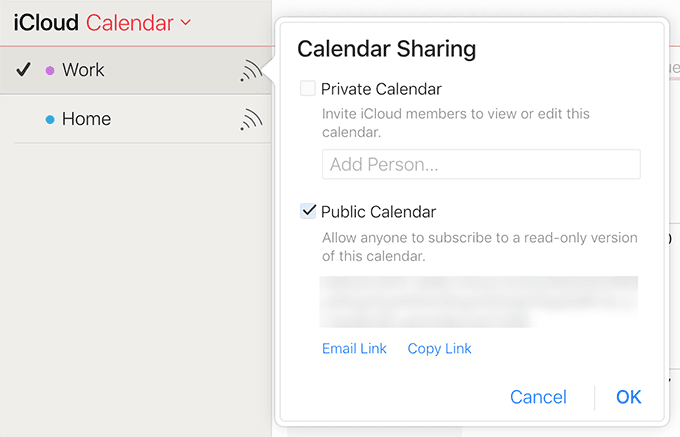
Bağlantıyı yeni bir sekmeye yapıştırın, ancak henüz açmayın. Takvim URL'sinin(URL) başında webcal'i (webcal)http ile değiştirin ve Enter'a(Enter) basın . Takvimi bilgisayarınıza indirecektir.

Google Takvim'e(Google Calendar) gidin , Diğer takvimler'in(Other calendars) yanındaki +İçe Aktar'ı(Import) seçin .

Bilgisayarınıza daha önce indirdiğiniz iCloud takvim dosyasını seçin ve İçe Aktar'a(Import) basın .

Yeni eklenen takvim Android(Android) cihazınıza da yansıyacaktır .
iCloud Notlarını Android ile Senkronize Et(Sync iCloud Notes With Android)
iCloud Notları bir Android cihaza içe aktarıldığında, (Android)Gmail uygulamasında Notlar(Notes) etiketinin altında görünürler . Bu, aradığınız kesin çözüm olmayabilir, ancak işi bir dereceye kadar yapıyor.

iOS cihazınızda Settings > Notes > Accounts > Gmail ve Notlar(Notes) seçeneğini etkinleştirin.
Android'de iCloud Fotoğraflarını Görüntüle(View iCloud Photos On Android)
iCloud Fotoğrafları , iki yolla bir (Photos)Android cihaza indirilebilir . Fotoğrafları önce bilgisayarınıza indirip(download the photos to your computer) ardından cihazınıza aktarırsınız ya da fotoğraflarınızı senkronize etmek için Google Fotoğraflar(Google Photos) uygulamasını kullanırsınız.

İkinci yöntemi yapmak için Google Fotoğraflar(Google Photos) uygulamasını hem iOS hem de Android cihazlarınıza yükleyin. Uygulamada Ayarlar'a(Settings) gidin ve her iki cihazda da Yedekle ve eşitle(Back up & sync) seçeneğini etkinleştirin .
iCloud fotoğraflarınız, Android(Android) cihazınızdaki Google Fotoğraflar(Google Photos) uygulamasıyla senkronize edilir .
Related posts
QR code nedir? QR code'ler ne için kullanılır?
speed dial ve Android doğrudan mesaj için bir kısayol nasıl eklenir
Android'te ekran görüntüsü almanın 7 yolu (Samsung Galaxy dahil)
Android smartphone'unuzu Find My Device ile nasıl bulabilirsiniz?
Nasıl Android'de bir kişi eklemek için: 4 yolu
Android akıllı telefonunuzdaki hızlı yanıt mesajları nasıl değiştirilir?
Android'da bir video nasıl döndürür?
Android akıllı telefonunuzdaki el feneri nasıl açılır
Windows'de tek bir tıklama ile çift tıklamanın 5 yolu
Android akıllı telefonlarda Otomatik Düzeltmeyi nasıl kapatırsınız?
Steam ve bunların konumda ekran görüntüleri almak için nasıl
Android Ayarları menüsüne ulaşmanın 5 yolu -
Bilgisayarınızdan Android Cihazınıza Uygulamalar Nasıl Yüklenir
Android'de uygulamalar nasıl kapatılır: Tüm bilmeniz gerekenler
Dosya yüklemenin 5 yolu Google Drive'ye
Windows (12 yollarla) içinde Disk Defragmenter nasıl açılır
Windows 10 içinde Sticky Keys nasıl kapatılır
Windows 11'ten çıkmanın 6 yolu
Windows 11 veya Windows 10 Cortana kullanmaya başlamak için nasıl
Nasıl Android üzerinde share location için
